WPS word文檔設置書簽的方法
時間:2023-01-04 09:22:36作者:極光下載站人氣:2868
有的時候我們會需要使用wps word文檔來編輯一些重要的文檔,需要在文檔中編輯一些文字內容,比如有涉及公司的一些相關事務,也有關于作為學生需要編輯的作業內容等,那么在編輯的時候由于編輯的內容太多,想要在文檔中查詢到自己想要的一個內容的時候,那么你可以通過書簽的方式來查找,比如你需要查找的這個內容是非常重要的,那么將該內容設置成一個書簽,回頭查找的時候,直接在書簽的窗口中,選擇位置定位就可以立刻查找到該內容了,這樣就會非常快速的查詢到自己需要的一個內容,下方是關于如何使用WPS word文檔設置書簽的一個具體的操作方法,感興趣的小伙伴可以看看是怎么操作的喲,希望對大家有所幫助。
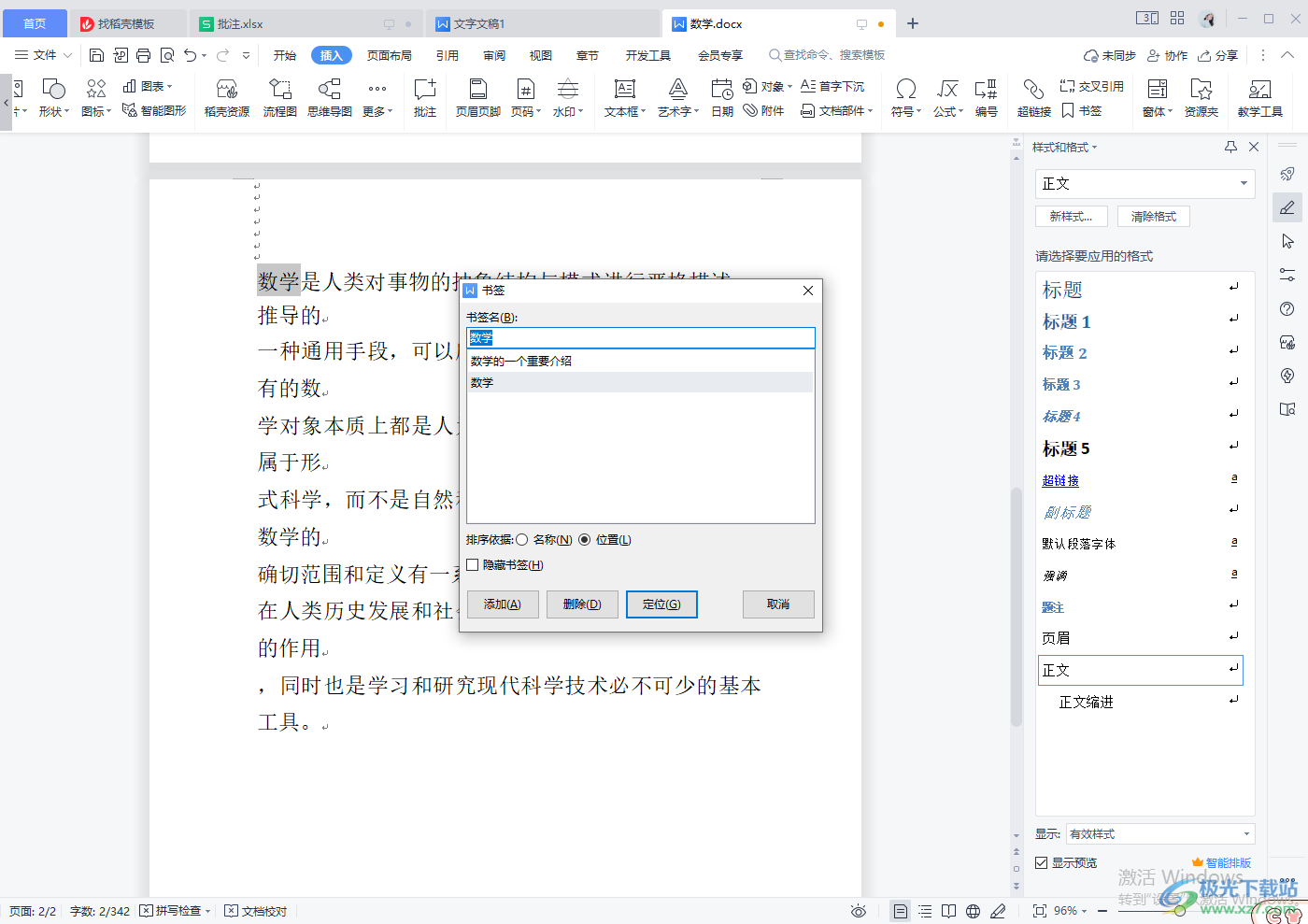
方法步驟
1.首先我們將需要設置書簽的文檔通過WPS打開,然后在打開的文檔中,將光標放在需要設置書簽內容的位置,并且將內容選中,然后選擇【插入】,如圖所示。
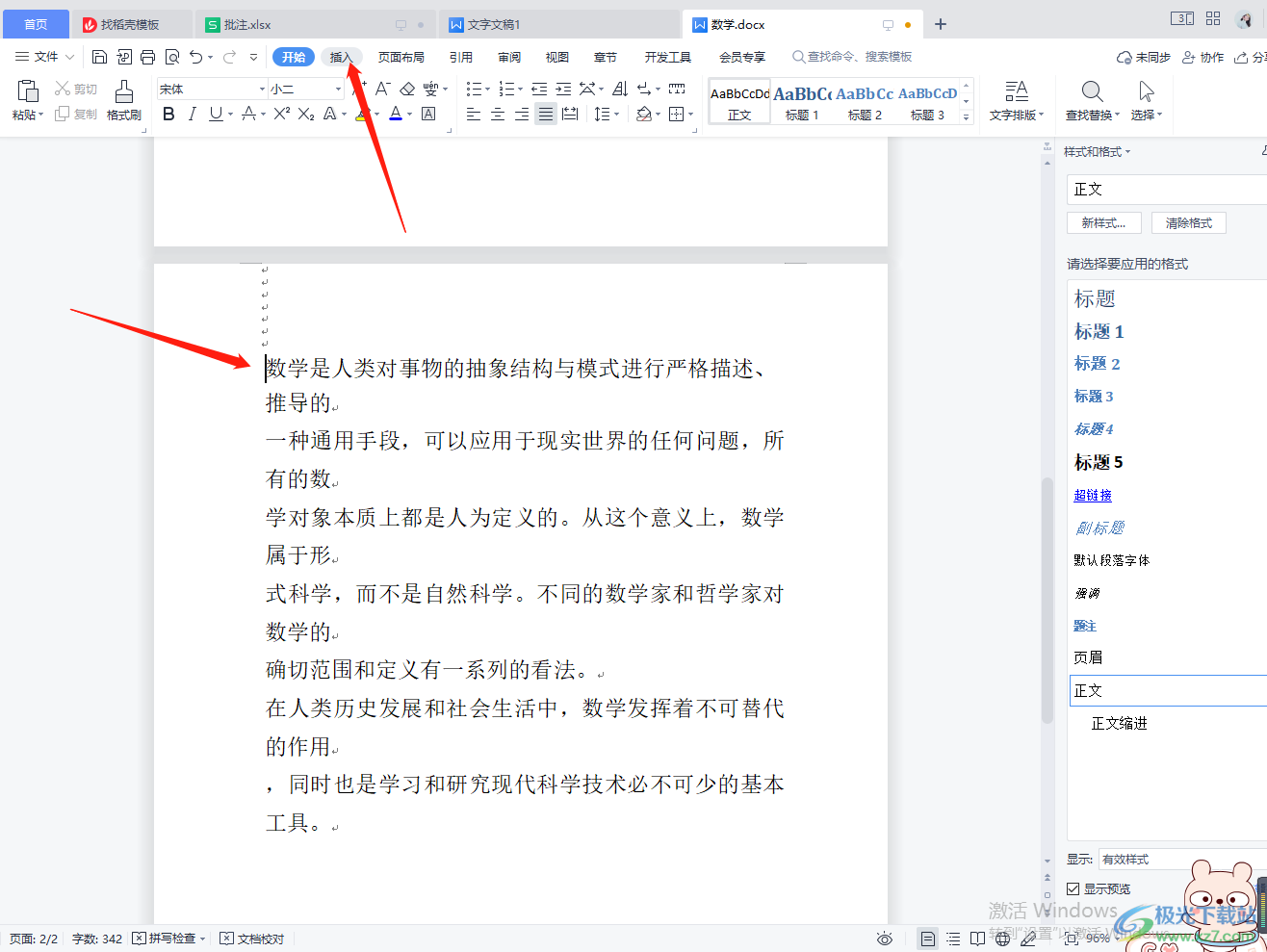
2.之后在工具欄中將【書簽】選項找到,然后再將鼠標移動到【書簽】的位置,將【書簽】點擊一下。
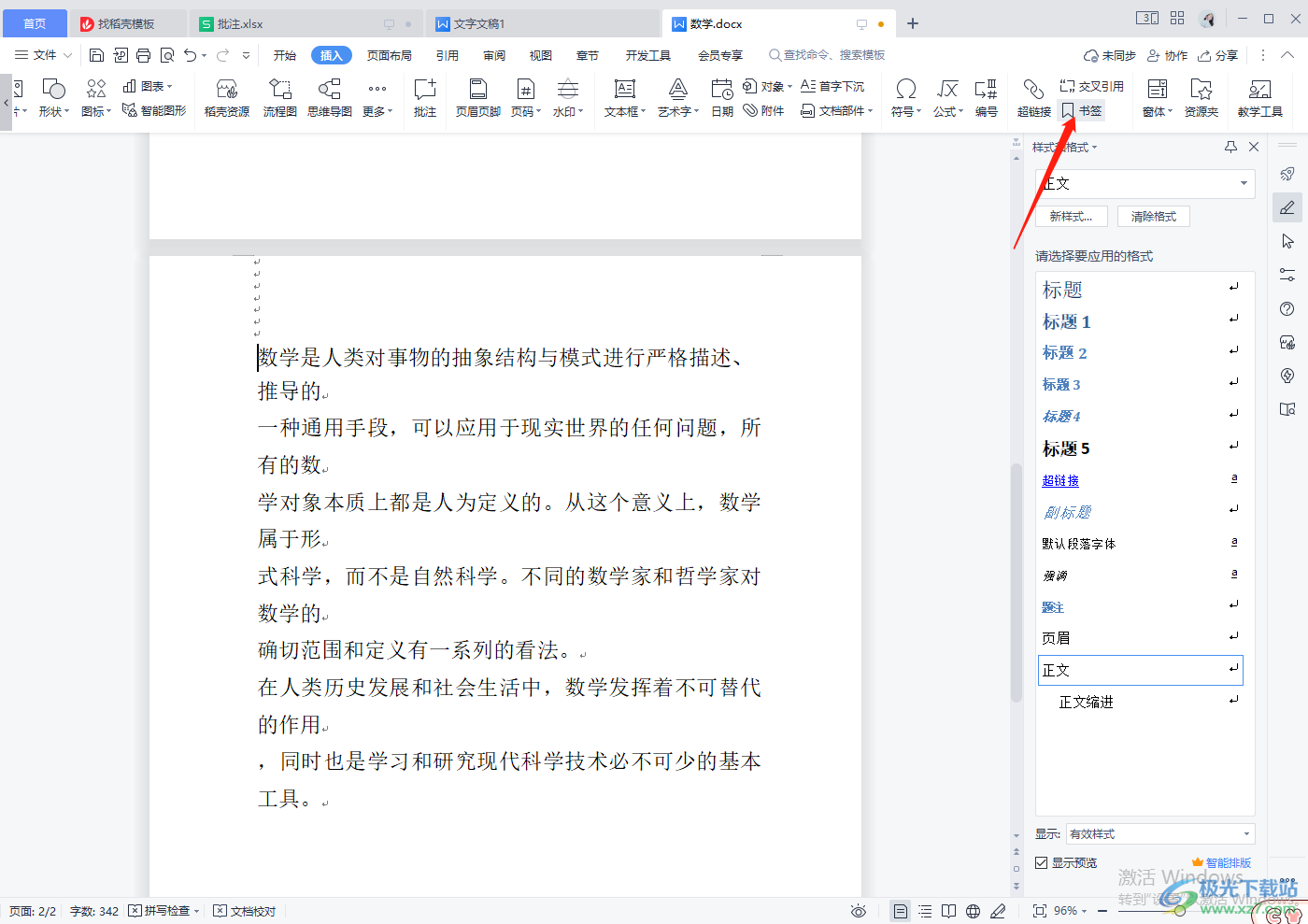
3.接著就會彈出一個【書簽】的編輯框,在框中輸入自己想要設置的書簽名稱,輸入完成之后,點擊一下【添加】按鈕即可。
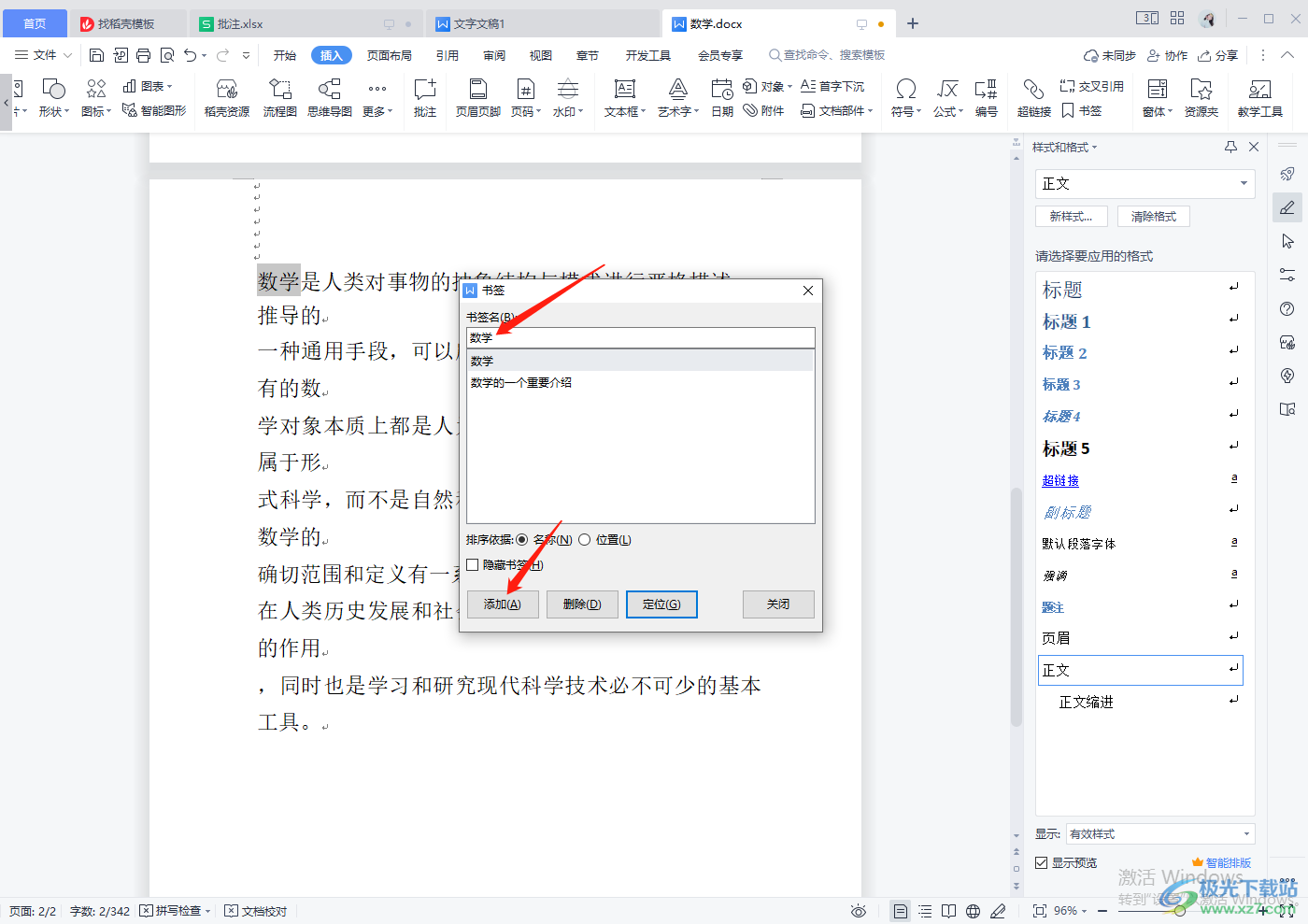
4.添加好書簽之后你不會在文檔中看到已經設置好的書簽,需要重新進入到【書簽】的窗口中,勾選【位置】,然后點擊選擇自己想要查找的書簽的名稱,之后點擊【定位】,那么文檔中就會立刻將設置的書簽找到并框選出來,如圖所示。
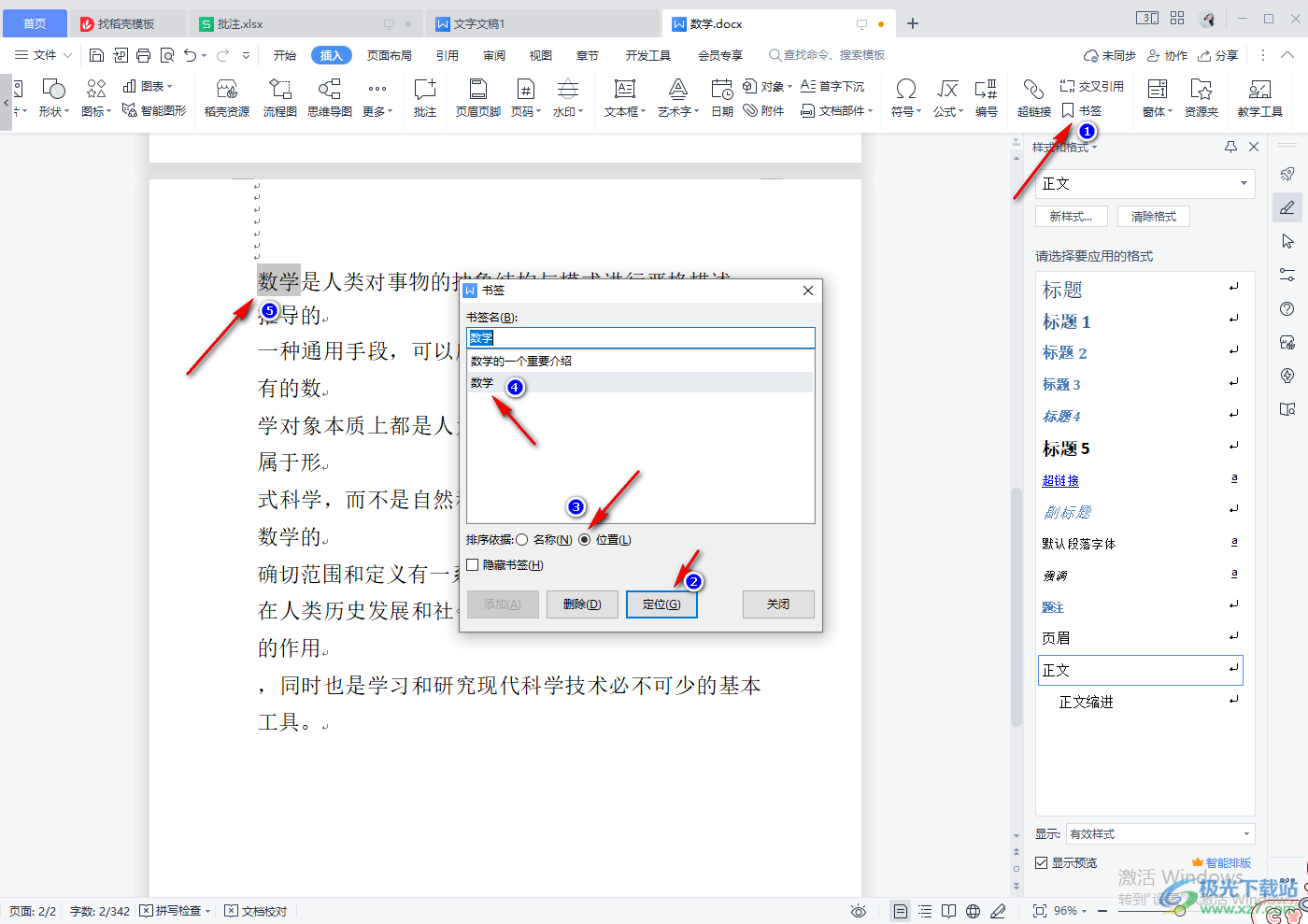
以上就是關于如何使用WPS word文檔設置書簽的具體操作方法,當你給重要的內容設置好書簽之后,那么回頭想要查詢該重要內容的時候,就會很快速的幫助小伙伴們進行查找,而設置書簽的操作方法也非常的簡單,只需要上述的四個步驟就可以完成,需要的小伙伴可以試試哦。

大小:240.07 MB版本:v12.1.0.18608環境:WinAll
- 進入下載
相關推薦
相關下載
熱門閱覽
- 1百度網盤分享密碼暴力破解方法,怎么破解百度網盤加密鏈接
- 2keyshot6破解安裝步驟-keyshot6破解安裝教程
- 3apktool手機版使用教程-apktool使用方法
- 4mac版steam怎么設置中文 steam mac版設置中文教程
- 5抖音推薦怎么設置頁面?抖音推薦界面重新設置教程
- 6電腦怎么開啟VT 如何開啟VT的詳細教程!
- 7掌上英雄聯盟怎么注銷賬號?掌上英雄聯盟怎么退出登錄
- 8rar文件怎么打開?如何打開rar格式文件
- 9掌上wegame怎么查別人戰績?掌上wegame怎么看別人英雄聯盟戰績
- 10qq郵箱格式怎么寫?qq郵箱格式是什么樣的以及注冊英文郵箱的方法
- 11怎么安裝會聲會影x7?會聲會影x7安裝教程
- 12Word文檔中輕松實現兩行對齊?word文檔兩行文字怎么對齊?
網友評論